|
Excel功能区或工具栏中的“自动求和”按钮不仅可以进行求和运算,还可以计算区域的最大值、最小值、平均值等,这对于不熟悉函数的初级用户十分方便。例如要在某个单元格中计算A1:A10区域的平均值,选择该单元格,然后在Excel 2003工具栏中单击“Σ”按钮右侧的下拉箭头(Excel 2007/2010的“自动求和”按钮位于“开始”选项卡的“编辑”组或“公式”选项卡的“函数库”组中),在弹出的菜单中选择“平均值”,这时如果Excel不能自动识别计算区域,可手动选择计算区域,最后再次单击“Σ”按钮或按回车键即可。
Excel会自动在该单元格中输入公式: =AVERAGE(A1:A10) 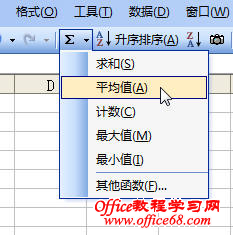 excel用“自动求和”按钮求最大值、最小值、平均值 |